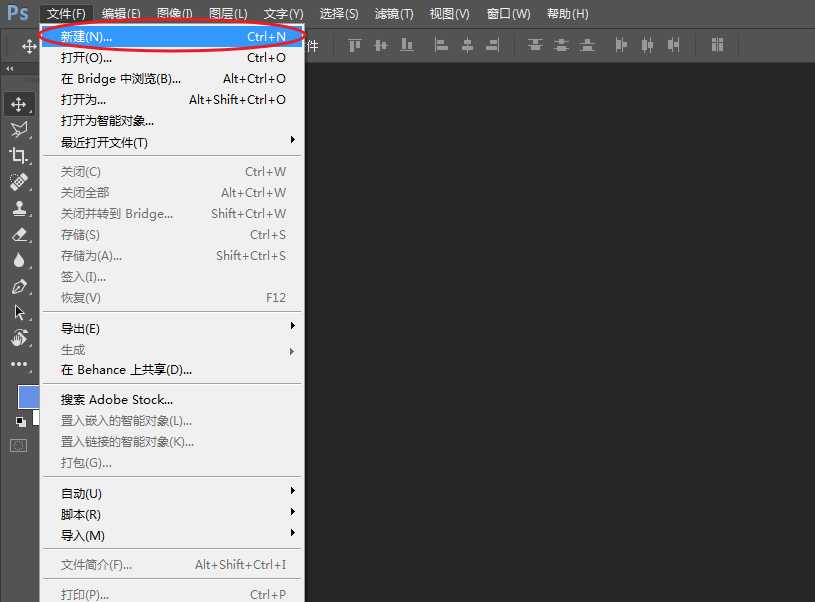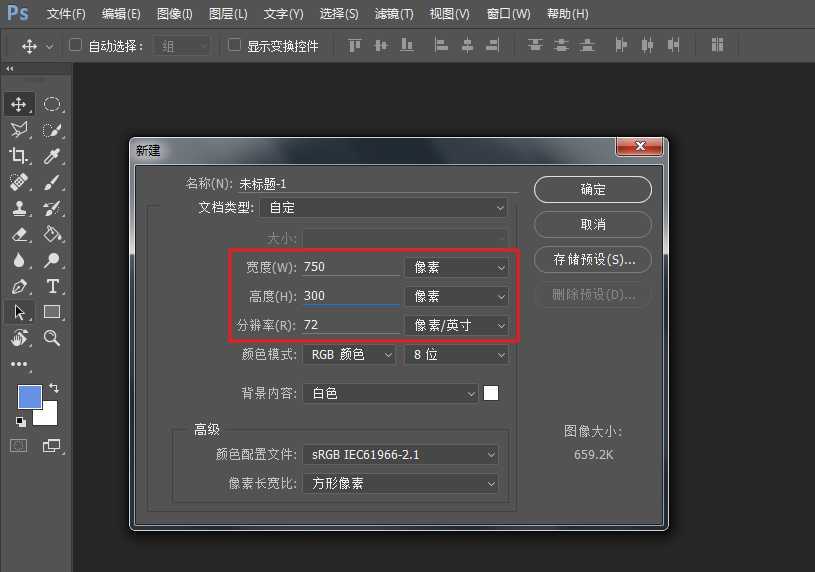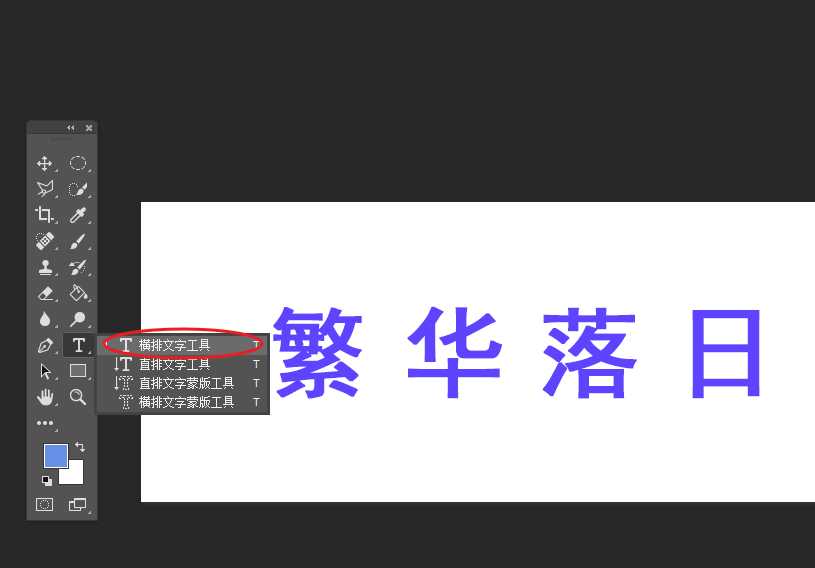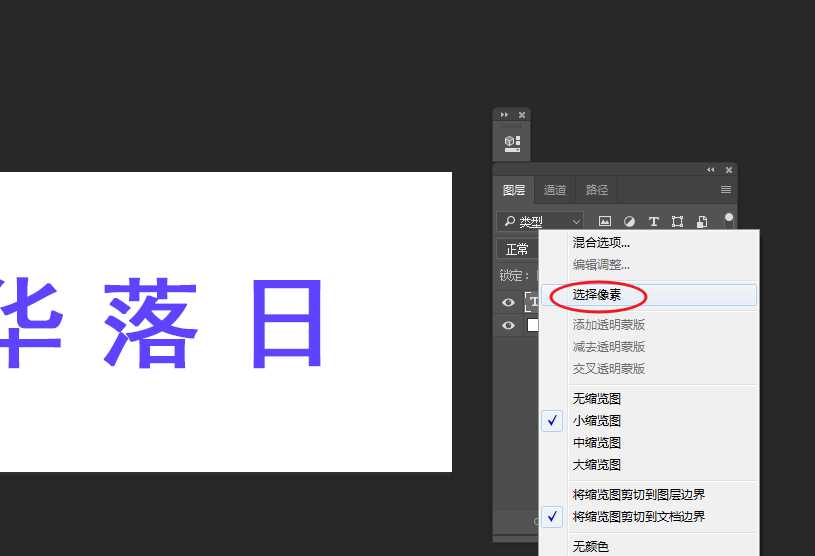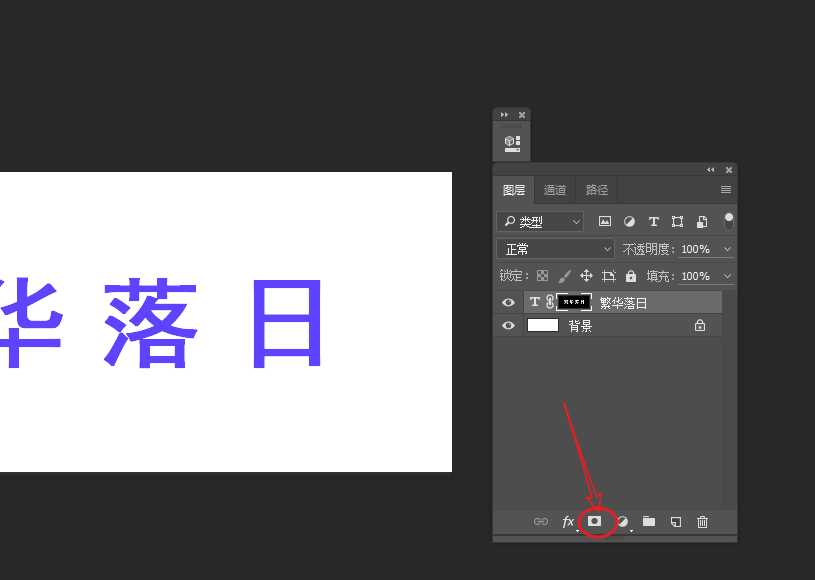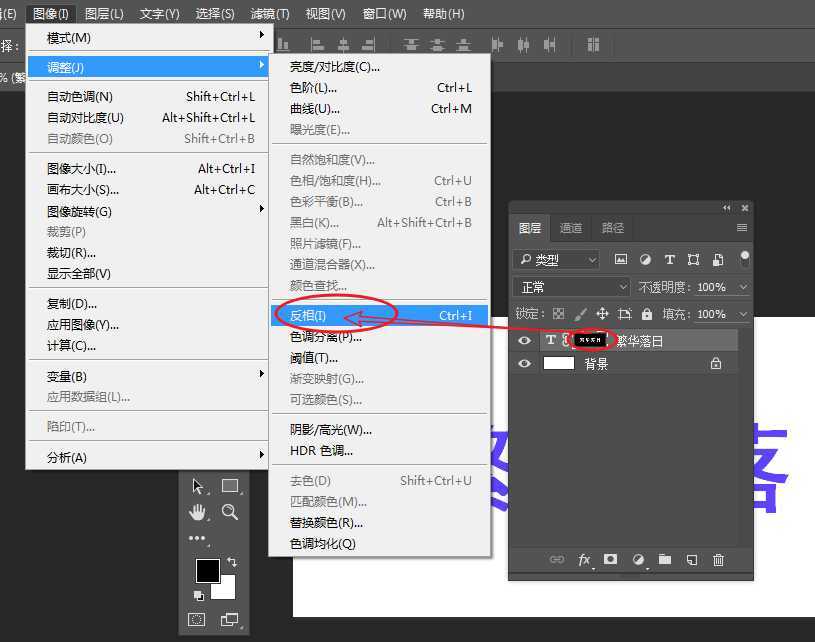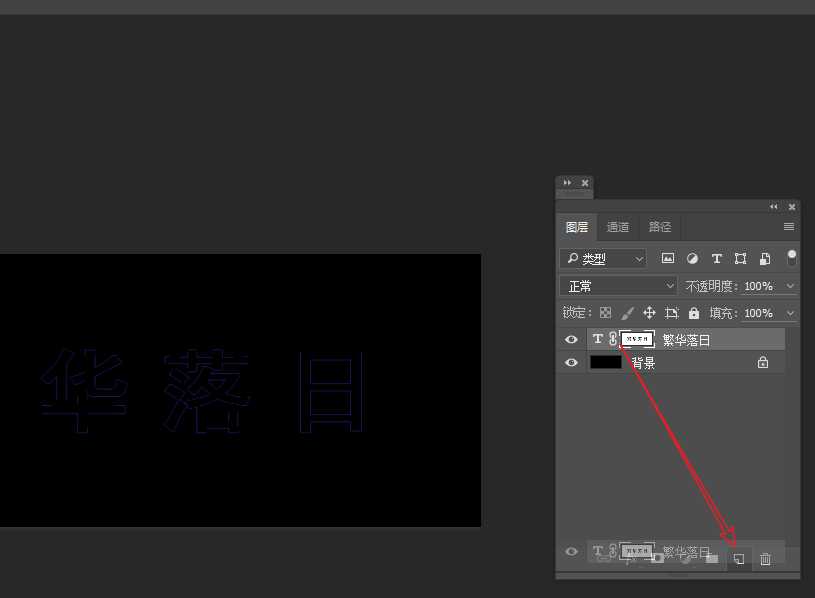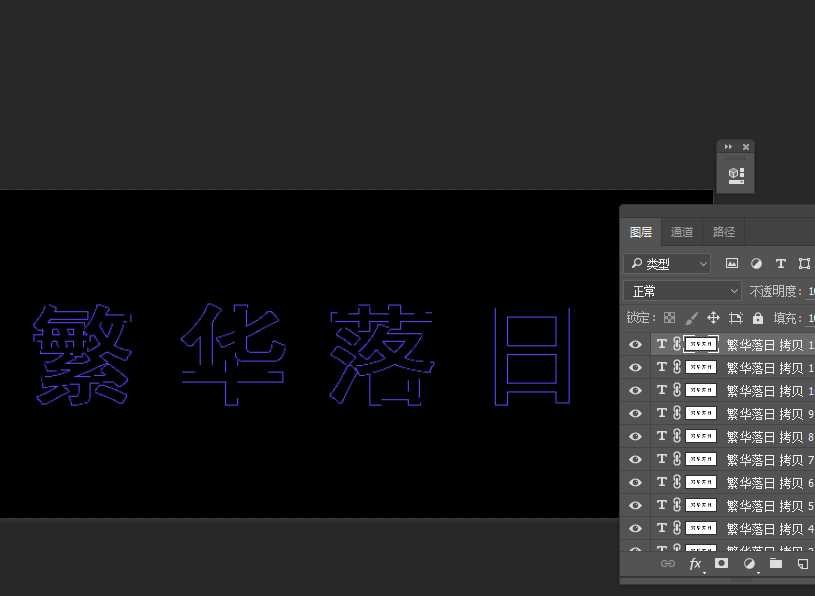铁雪资源网 Design By www.gsvan.com
PS中想要设计一款创意的文字,该怎么设计空心的线条文字呢?下面我们就来看看详细的教程。
- 软件名称:
- Adobe Photoshop CC 2017 v18.1.1.252 多语言中文免费版 64位
- 软件大小:
- 1.4GB
- 更新时间:
- 2017-06-20立即下载
一、新建文档并建立文本
1、通过执行:文件>新建命令,快速的建立一个新的文档。
2、在弹出的画布设置窗口,将尺寸大小更改为:750*300,分辨率大小更改为:72像素/英寸。
3、长按鼠标左键,选择横排文字工具。
4、在文字层的缩略图,右击鼠标执行选择像素命令。
二、制作线条文字效果
1、选择文本图层,为其添加蒙版图层。
2、选择蒙版层,依次执行:图像>调整>反相命令,将蒙版反向选取。
3、在图层面板,通过拖拽的方式拷贝新图层。
4、重复拷贝约十次,完成线条文字效果。
以上就是ps设计线条文字的教程,希望大家喜欢,请继续关注。
相关推荐:
ps滤镜怎么设计放射线效果的文字?
ps怎么设计带放射光线的字体? ps放射字的制作方法
ps怎么制作线条3d文字? ps三维框线立体字体的制作方法
标签:
ps,线条,文字
铁雪资源网 Design By www.gsvan.com
广告合作:本站广告合作请联系QQ:858582 申请时备注:广告合作(否则不回)
免责声明:本站文章均来自网站采集或用户投稿,网站不提供任何软件下载或自行开发的软件! 如有用户或公司发现本站内容信息存在侵权行为,请邮件告知! 858582#qq.com
免责声明:本站文章均来自网站采集或用户投稿,网站不提供任何软件下载或自行开发的软件! 如有用户或公司发现本站内容信息存在侵权行为,请邮件告知! 858582#qq.com
铁雪资源网 Design By www.gsvan.com
暂无ps怎么设计创意的线条文字效果?的评论...